כיצד לבצע חיפוש ערכים תואמים מימין לשמאל ב-Excel?
הפונקציה VLOOKUP ב-Excel נפוצה מאוד לחיפוש ושליפת נתונים, אך יש לה מגבלה – היא יכולה לחפש ערכים רק משמאל לימין. כלומר, ערך החיפוש חייב להימצא בעמודה הראשונה של הטבלה, והערך המוחזר חייב להיות בעמודה שמימין לעמודת החיפוש. אבל מה קורה אם אתם צריכים לחפש ערכים מימין לשמאל? במדריך זה נסקור מספר שיטות שיאפשרו לכם לעשות זאת.
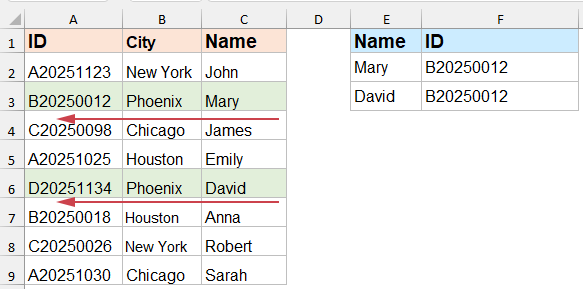
חיפוש ערכים תואמים מימין לשמאל באמצעות VLOOKUP
חיפוש ערכים מימין לשמאל עם פונקציות VLOOKUP ו-IF
בעוד ש-VLOOKUP לבדו אינו מאפשר חיפוש מימין לשמאל, ניתן להתאים את מבנה הנתונים בעזרת פונקציית IF כדי לאפשר זאת.
הזינו את הנוסחה הבאה בתא הרצוי, ולאחר מכן גררו את ידית המילוי לתאים שברצונכם להחיל עליהם את הנוסחה כדי לקבל את כל הערכים התואמים. ראו צילום מסך:
=VLOOKUP(E2, IF({1,0}, $C$2:$C$9, $A$2:$A$9), 2, 0)
- E2: זהו הערך שאתם מחפשים. זהו המפתח ש-Excel יחפש בטווח שצוין.
- IF({1,0}, $C$2:$C$9, $A$2:$A$9): חלק זה של הנוסחה יוצר טבלה וירטואלית על ידי סידור מחדש של העמודות. בדרך כלל, VLOOKUP יכול לחפש רק בעמודה הראשונה ולהחזיר ערך מעמודה שמימין לה. באמצעות IF({1,0}, ...), אתם מורים ל-Excel ליצור טבלה חדשה שבה העמודות מוחלפות:
♦ העמודה הראשונה בטבלה החדשה היא $C$2:$C$9.
♦ העמודה השנייה בטבלה החדשה היא $A$2:$A$9. - 2: זה מורה ל-VLOOKUP להחזיר ערך מהעמודה השנייה בטבלה הווירטואלית שנוצרה על ידי IF. במקרה זה, יוחזר ערך מתוך $A$2:$A$9.
- 0: זה מציין שברצונכם לקבל התאמה מדויקת. אם Excel לא ימצא התאמה מדויקת ל-E2 ב-$C$2:$C$9, תתקבל שגיאה.
חיפוש ערכים מימין לשמאל עם Kutools for Excel
אם אתם מעדיפים פתרון ידידותי יותר למשתמש, Kutools for Excel מציע כלים מתקדמים שמפשטים חיפושים מורכבים, כולל אפשרות לחפש בקלות מימין לשמאל.
לאחר התקנת Kutools for Excel, פעלו כך:
1. לחצו על "Kutools" > "חיפוש מתקדם" > "חיפוש מימין לשמאל", ראו צילום מסך:

2. בתיבת הדו-שיח "חיפוש מימין לשמאל", בצעו את הפעולות הבאות:
- בחרו את תאי ערכי החיפוש ואת תאי הפלט מתוך אזורי "אזור מיקום הרשימה" ו-"טווח הערכים שברצונך לחפש";
- לאחר מכן, ציינו את הפריטים המתאימים באזור "טווח נתונים".
- לבסוף, לחצו על כפתור אישור.

3. כעת, הרשומות התואמות הוחזרו בהתבסס על ערכי החיפוש מהרשימה הימנית, ראו צילום מסך:

אם ברצונכם להחליף ערך שגיאה #N/A בטקסט אחר, פשוט לחצו על כפתור "אפשרויות" וסמנו את האפשרות "החלף ערכים שלא נמצאו (#N/A) בערך מסוים", ואז הקלידו את הטקסט הרצוי.

חיפוש ערכים מימין לשמאל עם פונקציות INDEX ו-MATCH
השילוב של INDEX ו-MATCH הוא חלופה גמישה ועוצמתית ל-VLOOKUP. הוא מאפשר לכם לחפש ערכים בכל כיוון (שמאל, ימין, מעלה או מטה).
הזינו או העתיקו את הנוסחה הבאה לתא ריק כדי להציג את התוצאה, ואז גררו את ידית המילוי מטה לתאים שברצונכם להחיל עליהם את הנוסחה.
=INDEX($A$2:$A$9,MATCH(E2,$C$2:$C$9,0))
- E2: זהו הערך שאתם מחפשים.
- MATCH(E2, $C$2:$C$9,0): פונקציית MATCH מחפשת את הערך ב-E2 בתוך הטווח $C$2:$C$9. הספרה0 מציינת שדרושה התאמה מדויקת. אם הערך נמצא, הפונקציה מחזירה את המיקום היחסי של הערך בטווח.
- INDEX($A$2:$A$9, ...): פונקציית INDEX משתמשת במיקום שהוחזר על ידי MATCH כדי לאתר את הערך התואם בטווח $A$2:$A$9.
חיפוש ערכים מימין לשמאל עם פונקציית XLOOKUP
אם אתם משתמשים ב-Excel365 או Excel2021, פונקציית XLOOKUP היא חלופה מודרנית ומפושטת ל-VLOOKUP. היא מאפשרת חיפוש ערכים בכל כיוון, ללא צורך בנוסחאות מורכבות.
הזינו או העתיקו את הנוסחה הבאה לתא ריק כדי להציג את התוצאה, ואז גררו את ידית המילוי מטה לתאים שברצונכם להחיל עליהם את הנוסחה.
=XLOOKUP(E2,$C$2:$C$9,$A$2:$A$9)
- E2: זהו הערך שאתם מחפשים.
- $C$2:$C$9: זהו טווח שבו Excel יחפש את הערך שב-E2. זהו מערך החיפוש.
- $A$2:$A$9: זהו הטווח שממנו Excel יחזיר את הערך התואם. זהו מערך הפלט.
למרות ש-VLOOKUP הוא כלי מצוין לחיפושים בסיסיים, הוא מוגבל בכך שהוא יכול לחפש רק בעמודות שמימין לעמודת החיפוש. עם זאת, קיימות מספר שיטות נוספות שיאפשרו לכם להחזיר ערכים תואמים מימין לשמאל ב-Excel. בעזרת שיטות אלו תוכלו לבצע חיפושים והחזרות ערכים תואמים בקלות וביעילות, ללא תלות במיקום הנתונים בגליון העבודה שלכם. אם אתם מעוניינים לגלות עוד טיפים וטריקים ל-Excel, באתר שלנו תמצאו אלפי מדריכים.
מאמרים קשורים נוספים:
- חיפוש ערכים באמצעות VLOOKUP בין גיליונות עבודה מרובים
- ב-Excel, ניתן להחיל בקלות את פונקציית VLOOKUP כדי להחזיר ערכים תואמים בטבלה אחת של גליון עבודה. אך האם אי פעם חשבתם כיצד לבצע חיפוש ערך בין מספר גיליונות עבודה? נניח שיש לי שלושה גיליונות עבודה עם טווחי נתונים, וכעת אני רוצה לקבל חלק מהערכים התואמים בהתבסס על קריטריונים משלושת הגיליונות הללו.
- שימוש ב-VLOOKUP להתאמה מדויקת וקרובה ב-Excel
- ב-Excel, VLOOKUP היא אחת הפונקציות החשובות ביותר לחיפוש ערך בעמודה השמאלית ביותר של הטבלה והחזרת ערך מאותה שורה בטווח. אך האם אתם יודעים להחיל את הפונקציה בהצלחה ב-Excel? במאמר זה אסביר כיצד להשתמש בפונקציית VLOOKUP ב-Excel.
- חיפוש ערך תואם מלמטה למעלה ב-Excel באמצעות VLOOKUP
- בדרך כלל, פונקציית VLOOKUP עוזרת לכם למצוא נתונים מלמעלה למטה ולקבל את הערך התואם הראשון מהרשימה. אך לעיתים, יש צורך לבצע חיפוש מלמטה למעלה כדי לאתר את הערך התואם האחרון. האם יש לכם רעיונות כיצד לבצע זאת ב-Excel?
- חיפוש והחזרת שורה שלמה של ערך תואם ב-Excel באמצעות VLOOKUP
- בדרך כלל, ניתן לבצע חיפוש והחזרת ערך תואם מתוך טווח נתונים באמצעות פונקציית VLOOKUP, אך האם ניסיתם אי פעם לאתר ולהחזיר את כל השורה של נתונים בהתבסס על קריטריונים מסוימים כפי שמוצג בצילום המסך?
- חיפוש ושילוב ערכים תואמים מרובים ב-Excel באמצעות VLOOKUP
- כפי שידוע לכולנו, פונקציית VLOOKUP ב-Excel עוזרת לנו לחפש ערך ולהחזיר את הנתון התואם בעמודה אחרת, אך בדרך כלל היא מחזירה רק את הערך הראשון אם קיימים מספר ערכים תואמים. במאמר זה אסביר כיצד לבצע חיפוש ולשלב ערכים תואמים מרובים בתא אחד או ברשימה אנכית.
כלי הפרודוקטיביות הטובים ביותר ל-Office
שדרג את כישורי ה-Excel שלך עם Kutools for Excel ותחווה יעילות שלא הכרת. Kutools for Excel מציע מעל300 פיצ'רים מתקדמים לשיפור הפרודוקטיביות ולחסוך זמן. לחץ כאן כדי לקבל את הפיצ'ר שהכי נחוץ לך...
Office Tab מביא ממשק טאב ל-Office והופך את העבודה שלך להרבה יותר קלה
- אפשר עריכה וקריאה בטאבים ב-Word, Excel, PowerPoint
- פתח וצור מסמכים מרובים בטאבים חדשים באותו חלון, במקום בחלונות חדשים.
- הגדל את הפרודוקטיביות שלך ב-50% וצמצם מאות קליקים של עכבר בכל יום!
